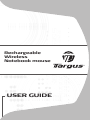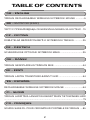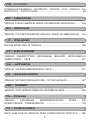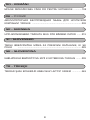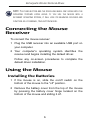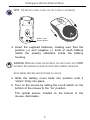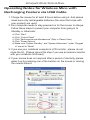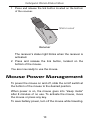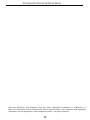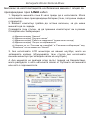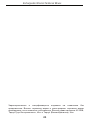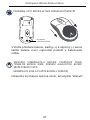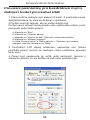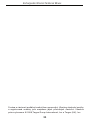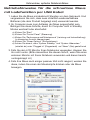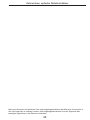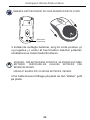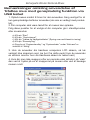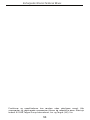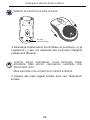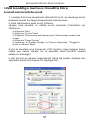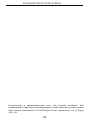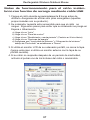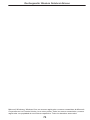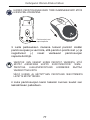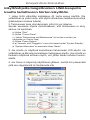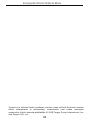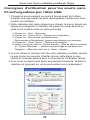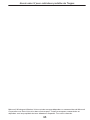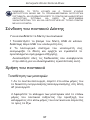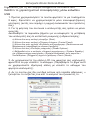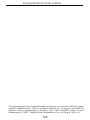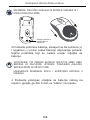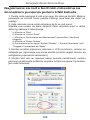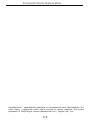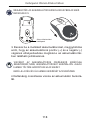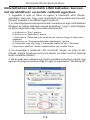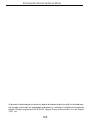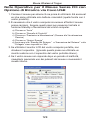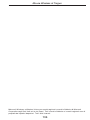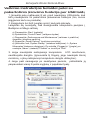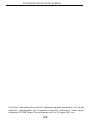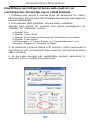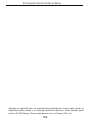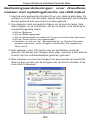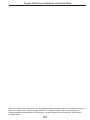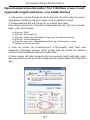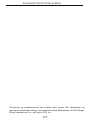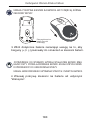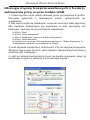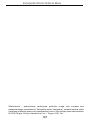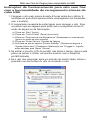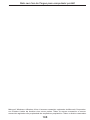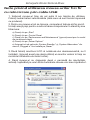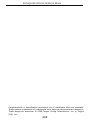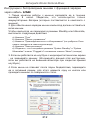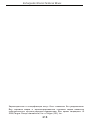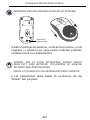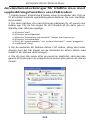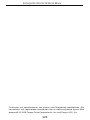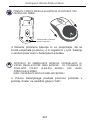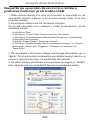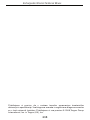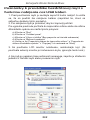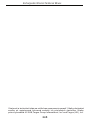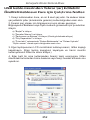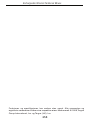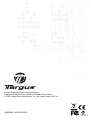Targus Rechargeable Wireless Notebook Mouse Manual do usuário
- Categoria
- Ratos
- Tipo
- Manual do usuário
A página está carregando...
A página está carregando...
A página está carregando...
A página está carregando...
A página está carregando...
A página está carregando...
A página está carregando...
A página está carregando...
A página está carregando...
A página está carregando...
A página está carregando...
A página está carregando...
A página está carregando...
A página está carregando...
A página está carregando...
A página está carregando...
A página está carregando...

Ȼɟɥɟɠɤɢ ɡɚ ɟɤɫɩɥɨɚɬɚɰɢɹɬɚ ɧɚ ɛɟɡɠɢɱɧɚ ɦɢɲɤɚ ɫ ɨɩɰɢɹ ɡɚ
ɩɪɟɡɚɪɟɠɞɚɧɟ ɩɪɟɡ USB ɤɚɛɟɥ
1. Ɂɚɪɟɞɟɬɟ ɦɢɲɤɚɬɚ ɩɨɧɟ 8 ɱɚɫɚ ɩɪɟɞɢ ɞɚ ɹ ɢɡɩɨɥɡɜɚɬɟ. Ɇɨɥɹ
ɢɡɩɨɥɡɜɚɣɬɟ ɫɚɦɨ ɩɪɟɡɚɪɟɠɞɚɳɢ ɛɚɬɟɪɢɢ (ɬɟɡɢ, ɩɨɥɭɱɟɧɢ ɡɚɟɞɧɨ
ɫ ɩɪɨɞɭɤɬɚ).
2. ȼɚɲɢɹɬ ɤɨɦɩɸɬɴɪ ɬɪɹɛɜɚ ɞɚ ɨɫɬɚɧɟ ɜɤɥɸɱɟɧ, ɡɚ ɞɚ ɦɨɠɟ
ɦɢɲɤɚɬɚ ɞɚ ɫɟ ɡɚɪɟɞɢ.
ɋɥɟɞɜɚɣɬɟ ɬɟɡɢ ɫɬɴɩɤɢ, ɡɚ ɞɚ ɩɪɟɦɢɧɟ ɤɨɦɩɸɬɴɪɴɬ ɜɢ ɜ ɪɟɠɢɦ
ɋɬɟɧɞɛɚɣ ɢɥɢ ɏɢɛɟɪɧɚɰɢɹ:
a) ɓɪɚɤɧɟɬɟ ɜɴɪɯɭ “ɇɚɱɚɥɨ”
b) ɓɪɚɤɧɟɬɟ ɜɴɪɯɭ “Ʉɨɧɬɪɨɥ ɩɚɧɟɥ"
c) ɓɪɚɤɧɟɬɟ ɜɴɪɯɭ “Ɋɚɛɨɬɚ ɢ ɩɨɞɞɪɴɠɤɚ” (ɤɥɚɫɢɱɟɫɤɢ ɢɡɝɥɟɞ)
d) ɓɪɚɤɧɟɬɟ ɜɴɪɯɭ “Ɉɩɰɢɢ ɡɚ ɡɚɯɪɚɧɜɚɧɟɬɨ”
e) ɍɜɟɪɟɬɟ ɫɟ, ɱɟ “ɋɢɫɬɟɦɚ ɧɚ ɫɬɟɧɞɛɚɣ:” ɢ “ɋɢɫɬɟɦɚ ɜ ɯɢɛɟɪɧɚɰɢɹ:” ɩɨɞ
“ȼɤɥɸɱɟɧɢ” ɫɚ ɩɨɫɬɚɜɟɧɢ ɧɚ “ɇɢɤɨɝɚ”
3. Ⱥɤɨ ɢɡɩɨɥɡɜɚɬɟ LCD ɦɨɧɢɬɨɪɚ ɧɚ ɜɚɲɢɹ ɧɨɭɬɛɭɤ, ɦɨɥɹ ɧɟ
ɡɚɬɜɚɪɹɣɬɟ ɤɚɩɚɤɚ. (ɂɝɧɨɪɢɪɚɣɬɟ ɬɚɡɢ ɫɬɴɩɤɚ ɚɤɨ ɢɡɩɨɥɡɜɚɬɟ
ɜɴɧɲɟɧ ɦɨɧɢɬɨɪ ɩɪɢ ɡɚɬɜɨɪɟɧ ɤɚɩɚɤ ɧɚ ɧɨɭɬɛɭɤɚ.)
4. Ⱥɤɨ ɦɢɲɤɚɬɚ ɧɟ ɪɟɚɝɢɪɚ ɫɥɟɞ ɞɴɥɴɝ ɩɟɪɢɨɞ ɧɚ ɛɟɡɞɟɣɫɬɜɢɟ,
ɦɨɥɹ ɪɚɡɛɭɞɟɬɟ ɹ ɤɚɬɨ ɧɚɬɢɫɧɟɬɟ ɧɹɤɨɣ ɨɬ ɛɭɬɨɧɢɬɟ ɧɚ ɦɢɲɤɚɬɚ
ɢɥɢ ɤɚɬɨ ɹ ɩɨɪɚɡɦɟɫɬɢɬɟ.
Rechargeable Wireless Notebook Mouse
18
A página está carregando...
A página está carregando...
A página está carregando...
A página está carregando...
A página está carregando...
A página está carregando...
A página está carregando...
A página está carregando...
A página está carregando...
A página está carregando...
A página está carregando...
A página está carregando...
A página está carregando...
A página está carregando...
A página está carregando...
A página está carregando...
A página está carregando...
A página está carregando...
A página está carregando...
A página está carregando...
A página está carregando...
A página está carregando...
A página está carregando...
A página está carregando...
A página está carregando...
A página está carregando...
A página está carregando...
A página está carregando...
A página está carregando...
A página está carregando...
A página está carregando...
A página está carregando...
A página está carregando...
A página está carregando...
A página está carregando...
A página está carregando...
A página está carregando...
A página está carregando...
A página está carregando...
A página está carregando...
A página está carregando...
A página está carregando...
A página está carregando...
A página está carregando...
A página está carregando...
A página está carregando...
A página está carregando...
A página está carregando...
A página está carregando...
A página está carregando...
A página está carregando...
A página está carregando...
A página está carregando...
A página está carregando...
A página está carregando...
A página está carregando...
A página está carregando...
A página está carregando...
A página está carregando...
A página está carregando...
A página está carregando...
A página está carregando...
A página está carregando...
A página está carregando...
A página está carregando...
A página está carregando...
A página está carregando...
A página está carregando...
A página está carregando...
A página está carregando...
A página está carregando...
A página está carregando...
A página está carregando...
A página está carregando...
A página está carregando...
A página está carregando...
A página está carregando...
A página está carregando...
A página está carregando...
A página está carregando...
A página está carregando...
A página está carregando...
A página está carregando...
A página está carregando...
A página está carregando...
A página está carregando...
A página está carregando...
A página está carregando...
A página está carregando...
A página está carregando...
A página está carregando...
A página está carregando...
A página está carregando...
A página está carregando...
A página está carregando...
A página está carregando...
A página está carregando...
A página está carregando...
A página está carregando...
A página está carregando...
A página está carregando...
A página está carregando...
A página está carregando...
A página está carregando...
A página está carregando...
A página está carregando...
A página está carregando...
A página está carregando...
A página está carregando...
A página está carregando...
A página está carregando...
A página está carregando...
A página está carregando...
A página está carregando...
A página está carregando...
A página está carregando...
A página está carregando...
A página está carregando...
A página está carregando...
A página está carregando...
A página está carregando...
A página está carregando...
A página está carregando...
A página está carregando...
A página está carregando...
A página está carregando...
A página está carregando...
A página está carregando...
A página está carregando...
A página está carregando...
A página está carregando...
A página está carregando...
A página está carregando...
A página está carregando...
A página está carregando...
A página está carregando...
A página está carregando...
A página está carregando...
A página está carregando...
A página está carregando...
A página está carregando...
A página está carregando...
A página está carregando...
A página está carregando...
A página está carregando...
A página está carregando...
A página está carregando...
A página está carregando...
A página está carregando...
A página está carregando...
A página está carregando...
A página está carregando...
A página está carregando...
A página está carregando...
A página está carregando...
A página está carregando...
A página está carregando...
A página está carregando...
A página está carregando...
A página está carregando...
A página está carregando...
A página está carregando...
A página está carregando...
A página está carregando...
A página está carregando...
A página está carregando...
A página está carregando...
A página está carregando...
A página está carregando...

RATO SEM FIOS DA
TARGUS PARA
COMPUTADOR
PORTÁTIL
Introdução
Parabéns por ter adquirido um Rato sem fios da Targus
para computador portátil. Este rato desenhado
ergonomicamente utiliza uma ligação de radiofrequência
(RF) que lhe permite utilizar o rato em qualquer local
num raio de 1 metro do respectivo receptor. Não é
necessária uma linha de visão entre o rato e o respectivo
receptor.
Requisitos do Sistema
Hardware
•PC
• Interface USB
Rato
Receptor USB
Cabo USB decarga
Cabo de extensão USB
2 pilhas rechargeable AAA
Bolsa de transporte
188

Rato sem fios da Targus para computador portátil
Sistema Operativo
NOTA: O
S BOTÕES EXTRA E A RODA DE ROLAR SÓ TRABALHAM COM OS
SISTEMAS OPERATIVOS LISTADOS ACIMA
.SEUTILIZARORATORF COM UM
SISTEMA OPERATIVO DIFERENTE
, O RATO PERDERÁ AS SUAS CARACTERÍSTICAS
AVANÇADAS E FUNCIONARÁ COMO UM RATO NORMAL DE DOIS BOTÕES
.
Ligar o receptor e utilização
do mouse
Para conectar o receptor:
1 Encaixe o receptor USB numa porta USB disponível
no seu computador.
2 O sistema operativo do seu computador, irá identificar
o receptor e iniciará a instalação do driver padrão.
Siga as instruções no écran para terminar a
instalação do controlador.
Utilização do Rato
Instalar as Pilhas
1 Se o rato estiver ligado, deslize o interruptor de ligar/
desligar, existente na parte inferior do rato, para a
posição de "off".
2 Tire a tampa das baterias do topo do rato,
pressionando a dobradiça posicionada no fundo do
rato e deslizando o para ele seja.
• Windows® Me/2000/XP
• Windows Vista™
189

Rato sem fios da Targus para computador portátil
NOTA: A TAMPA DAS PILHAS TAMBÉM É A TAMPA SUPERIOR DO RATO.
3 Insira a pilha fornecida, certificando-se que a
extremidade positiva (+) e negativa (-) da pilha
coincide com os indicadores de polaridade existentes
dentro do compartimento da pilha.
A
TENÇÃO:QUANDO SUBSTITUIR AS BATERIAS, DEVE USAR BATERIAS DO TIPO
NIMH DE GRANDE DESEMPENHO.NUNCA USE PILHAS ALCALINAS SE
TENCIONAR UTILIZAR A CARACTERÍSTICA DE RECARGA
.
E
VITE MISTURAR PILHAS NOVAS E USADAS NUM APARELHO.
4 Volte a colocar a cobertura das pilhas em posição, até
ouvir um “click” indicativo de que ela está firmemente
fechada.
OPEN
ID
on
off
190

Instruções de funcionamento para rato sem fios
com a funcionalidade de carregamento através de
cabo USB
1. Carregue o rato pelo menos durante 8 horas antes de o utilizar. E
certifique-se que utiliza apenas pilhas recarregáveis (as fornecidas
com o produto).
2. O computador necessita de estar ligado para carregar o rato. Siga
os passos que se seguem para evitar que o computador entre no
modo de espera ou de hibernação:
a) Clique em “Start” (Iniciar)
b) Clique em “Control Panel” (Painel de controlo)
c) Clique em “Performance and Maintenance” (Desempenho e manutenção
(Ignorar no modo de vista clássica)
d) Clique em “Power Options” (Opções de ligação)
e) Certifique-se que as opções “System Standby:” (Sistema em espera) e
“System Hibernates:” (Sistema em hibernação) em “Plugged in” (Ligado)
estão definidas para “Never” (Nunca).
3. Se utilizar o monitor LCD do portátil, não feche a tampa. (Ignore esta
passo se estiver a utilizar um monitor externo com a tampa do
portátil fechada)
4. Se o rato não responder após um período de inactivi dade, active-o
premindo um dos botões no rato ou movendo o rato.
Rato sem fios da Targus para computador portátil
191

Rato sem fios da Targus para computador portátil
Carregar o Rato
Para melhores resultados, deve carregar o rato por meio
do cabo USB de carga fornecido, pelo menos durante 8
horas antes de o usar, Para o fazer:
1 Ligue o conector USB do cabo de carga fornecido a
uma porta USB disponível no seu computador.
2 Ligue a outra extremidade ao rato.
NOTA: P
ARA CARREGAR CONTINUAMENTE O RATO POR MEIO DO CABO USB
DE CARGA, O SEU COMPUTADOR TEM DE ESTAR LIGADO E EM
FUNCIONAMENTO
.PARA MELHORES RESULTADOS, DESLIGUE A
CARACTERÍSTICA DE GESTÃO DE ENERGIA DO SEU COMPUTADOR ENQUANTO
CARREGAR O RATO
.
Estabelecer uma ligação de
comunicação
O rato têm 256 códigos de ID, permitindo ao rato e seu
respectivo receptor, operarem entre si, sem a
interferência de outros dispositivos RF.
Depois de o computador detectar o receptor USB e o
software da driver estar instalado, deve definir o código
de ID entre o receptor e o rato, bem como entre o
receptoreoteclado numérico ANTES de os poder
utilizar. Para tanto, faça o seguinte:
192

Rato sem fios da Targus para computador portátil
1 Pressione e liberte o botão de conectar existente na
parte inferior da receptor do carregador.
A luz vermelha de estatuto do recebedor pisca
quando o recebedor for activado.
2 Prima e solte o botão de conexão, localizado na parte
de baixo do rato.
Agora está pronto para utilizar o rato.
Gestão da energia do rato
Para ligar e desligar o rato, deslize o interruptor de ligar/
desligar existente na parte inferior do rato/apresentador
para a posição desejada.
Quando ligado, o rato entra em "modo de poupança de
energia" depois de 8 minutos de inacção. Para activar o
rato, movimente-o ou pressione qualquer botão.
Para poupar energia das pilhas, desligue o rato quando
viajar.
luz de estado
193

Rato sem fios da Targus para computador portátil
Sugestões de funcionamento
Quando estiver a utilizar um rato óptico, para obter um
óptimo desempenho:
• Se for necessário, utilize um cabo de extensão para
colocar o receptor afastado do computador. Ligue o
receptor ao cabo de extensão e o cabo de extensão no
computador.
• O rato entrará no modo de suspensão ao mesmo
tempo que o seu computador. Para activar o rato,
prima qualquer botão.
• Se o seu computador tiver uma caixa de metal que
contenha alumínio ou magnésio, utilize o rato afastado
para o lado. O visor poderá interferir com o sinal de
radiofrequência se utilizar o rato directamente em
frente do computador.
• Nunca utilize o rato numa superfície de vidro ou
espelhada, pois estas superfícies farão com que o rato
deixe temporariamente de funcionar.
• Para maximizar a vida útil das pilhas, utilize o rato
sobre uma superfície branca ou de cores claras. As
superfícies escuras fazem com que a luz do díodo
emissor de luz (LED) do rato brilhe mais intensamente,
o que provoca uma descarga mais rápida das pilhas.
194

Rato sem fios da Targus para computador portátil
Utilização confortável
Os resultados de pesquisa sugerem que o desconforto
físico e as lesões de nervos, tendões e músculos podem
estar relacionados com os movimentos repetitivos, uma
área de trabalho com uma configuração incorrecta, uma
postura corporal incorrecta e hábitos de trabalho
deficientes.
Para reduzir o risco de lesões, siga estas precauções:
• Levante-se, distenda os músculos e mova-se várias
vezes por hora.
• Faça uso de ambas as mãos ao efectuar tarefas.
Utilize as teclas de atalho para evitar movimentos
repetitivos ou incómodos com o rato.
• Relaxe os ombros e mantenha os cotovelos alinhados
junto ao corpo. Ajuste a posição do teclado de forma a
não ter de se esticar para o alcançar.
• Ajuste a sua posição de forma a não ter que dobrar os
pulsos quando escreve; evite colocar os pulsos sobre
uma esquina.
Se sentir desconforto ou entorpecimento das mãos,
pulsos, braços, ombros, pescoço ou costas enquanto
está a escrever, consulte um médico especialista
qualificado.
Resolução de Problemas
O que devo fazer se o rato RF não funcionar?
• Certifique-se que a polaridade das pilhas está correcta.
As extremidades positiva (+) e negativa (-) de cada
195

Rato sem fios da Targus para computador portátil
pilha têm de coincidir com as ligações positiva (+) e
negativa (-) existentes dentro do compartimento das
pilhas.
• Certifique-se que o conector USB do receptor está
bem encaixado na porta USB do seu computador.
• Verifique se os controladores do dispositivo estão
instalados.
• Certifique-se que estabeleceu uma ligação rádio entre
o rato e o respectivo receptor. Consulte a secção
“Estabelecer uma ligação de comunicação”.
Quando utilizo o rato, outros dispositivos sem
fios funcionam mais lentamente ou deixam
temporariamente de funcionar - o que devo
fazer?
• O rato poderá causar interferência com qualquer
dispositivo de base rádio sem fios e que funcione a 27
MHz, tal como um telefone, dispositivo de vigilância de
bebés ou brinquedo. Para reduzir a interferência,
desloque o receptor do rato e a unidade base do
dispositivo afectado, afastando-os o mais possível um
do outro.
O que devo fazer se o tempo de resposta do
rato for lento ou se o rato deixar de funcionar
intermitentemente?
• Aumente a distância entre o receptor do rato e o resto
do equipamento do seu computador.
• Aumente a distância entre o receptor do rato e as
unidades base de outros dispositivos sem fios.
196

Rato sem fios da Targus para computador portátil
• Desligue quaisquer dispositivos sem fios e respectivas
unidades base que estejam perto do receptor do rato.
• Se estiver a utilizar o rato RF numa superfície de
metal, desloque o rato e respectivo receptor para uma
superfície não metálica. Os metais, tais como ferro,
alumínio ou cobre, impedem a transmissão por
radiofrequência e podem reduzir o tempo de resposta
do rato ou fazer com que o rato deixe temporariamente
de funcionar.
• Substitua as pilhas.
Não consigo utilizar o rato RF enquanto outro
rato RF está a ser utilizado - o que devo fazer?
• Volte a definir o código de identificação. Consulte
"Definir o Código de Identificação".
197

Rato sem fios da Targus para computador portátil
Microsoft, Windows e Windows Vista sã marcas comerciais registadas da Microsoft Corporation
nos Estados Unidos de América e/ou outros países. Todas as marcas comerciais e marcas
comerciais registadas são propriedade dos respectivos proprietários. Todos os direitos reservados.
198
A página está carregando...
A página está carregando...
A página está carregando...
A página está carregando...
A página está carregando...
A página está carregando...
A página está carregando...
A página está carregando...
A página está carregando...
A página está carregando...
A página está carregando...
A página está carregando...
A página está carregando...
A página está carregando...
A página está carregando...
A página está carregando...
A página está carregando...
A página está carregando...
A página está carregando...
A página está carregando...
A página está carregando...
A página está carregando...
A página está carregando...
A página está carregando...
A página está carregando...
A página está carregando...
A página está carregando...
A página está carregando...
A página está carregando...
A página está carregando...
A página está carregando...
A página está carregando...
A página está carregando...
A página está carregando...
A página está carregando...
A página está carregando...
A página está carregando...
A página está carregando...
A página está carregando...
A página está carregando...
A página está carregando...
A página está carregando...
A página está carregando...
A página está carregando...
A página está carregando...
A página está carregando...
A página está carregando...
A página está carregando...
A página está carregando...
A página está carregando...
A página está carregando...
A página está carregando...
A página está carregando...
A página está carregando...
A página está carregando...
A página está carregando...
A página está carregando...
A página está carregando...
A página está carregando...
A página está carregando...
A página está carregando...
-
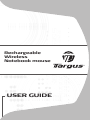 1
1
-
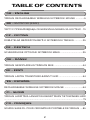 2
2
-
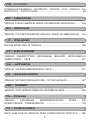 3
3
-
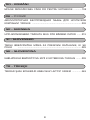 4
4
-
 5
5
-
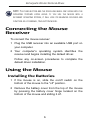 6
6
-
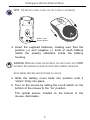 7
7
-
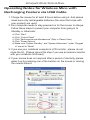 8
8
-
 9
9
-
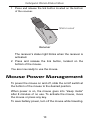 10
10
-
 11
11
-
 12
12
-
 13
13
-
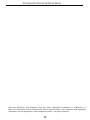 14
14
-
 15
15
-
 16
16
-
 17
17
-
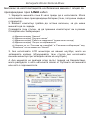 18
18
-
 19
19
-
 20
20
-
 21
21
-
 22
22
-
 23
23
-
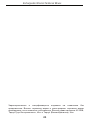 24
24
-
 25
25
-
 26
26
-
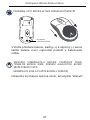 27
27
-
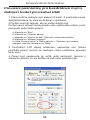 28
28
-
 29
29
-
 30
30
-
 31
31
-
 32
32
-
 33
33
-
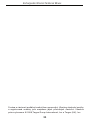 34
34
-
 35
35
-
 36
36
-
 37
37
-
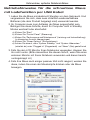 38
38
-
 39
39
-
 40
40
-
 41
41
-
 42
42
-
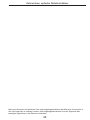 43
43
-
 44
44
-
 45
45
-
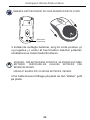 46
46
-
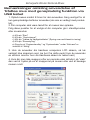 47
47
-
 48
48
-
 49
49
-
 50
50
-
 51
51
-
 52
52
-
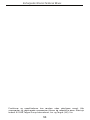 53
53
-
 54
54
-
 55
55
-
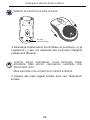 56
56
-
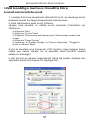 57
57
-
 58
58
-
 59
59
-
 60
60
-
 61
61
-
 62
62
-
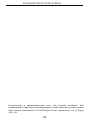 63
63
-
 64
64
-
 65
65
-
 66
66
-
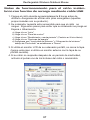 67
67
-
 68
68
-
 69
69
-
 70
70
-
 71
71
-
 72
72
-
 73
73
-
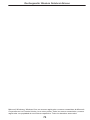 74
74
-
 75
75
-
 76
76
-
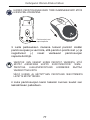 77
77
-
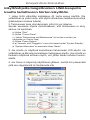 78
78
-
 79
79
-
 80
80
-
 81
81
-
 82
82
-
 83
83
-
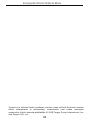 84
84
-
 85
85
-
 86
86
-
 87
87
-
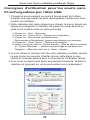 88
88
-
 89
89
-
 90
90
-
 91
91
-
 92
92
-
 93
93
-
 94
94
-
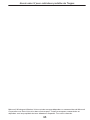 95
95
-
 96
96
-
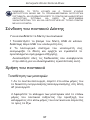 97
97
-
 98
98
-
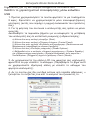 99
99
-
 100
100
-
 101
101
-
 102
102
-
 103
103
-
 104
104
-
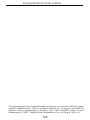 105
105
-
 106
106
-
 107
107
-
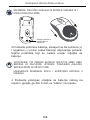 108
108
-
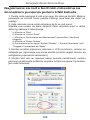 109
109
-
 110
110
-
 111
111
-
 112
112
-
 113
113
-
 114
114
-
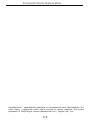 115
115
-
 116
116
-
 117
117
-
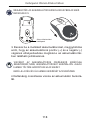 118
118
-
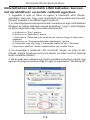 119
119
-
 120
120
-
 121
121
-
 122
122
-
 123
123
-
 124
124
-
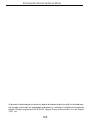 125
125
-
 126
126
-
 127
127
-
 128
128
-
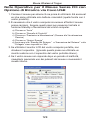 129
129
-
 130
130
-
 131
131
-
 132
132
-
 133
133
-
 134
134
-
 135
135
-
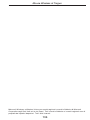 136
136
-
 137
137
-
 138
138
-
 139
139
-
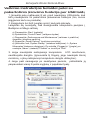 140
140
-
 141
141
-
 142
142
-
 143
143
-
 144
144
-
 145
145
-
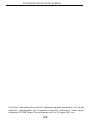 146
146
-
 147
147
-
 148
148
-
 149
149
-
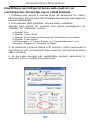 150
150
-
 151
151
-
 152
152
-
 153
153
-
 154
154
-
 155
155
-
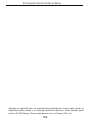 156
156
-
 157
157
-
 158
158
-
 159
159
-
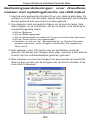 160
160
-
 161
161
-
 162
162
-
 163
163
-
 164
164
-
 165
165
-
 166
166
-
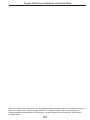 167
167
-
 168
168
-
 169
169
-
 170
170
-
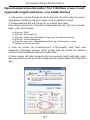 171
171
-
 172
172
-
 173
173
-
 174
174
-
 175
175
-
 176
176
-
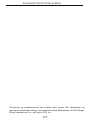 177
177
-
 178
178
-
 179
179
-
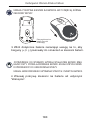 180
180
-
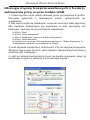 181
181
-
 182
182
-
 183
183
-
 184
184
-
 185
185
-
 186
186
-
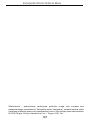 187
187
-
 188
188
-
 189
189
-
 190
190
-
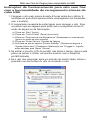 191
191
-
 192
192
-
 193
193
-
 194
194
-
 195
195
-
 196
196
-
 197
197
-
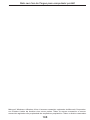 198
198
-
 199
199
-
 200
200
-
 201
201
-
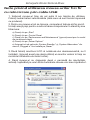 202
202
-
 203
203
-
 204
204
-
 205
205
-
 206
206
-
 207
207
-
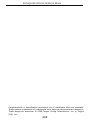 208
208
-
 209
209
-
 210
210
-
 211
211
-
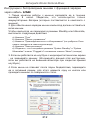 212
212
-
 213
213
-
 214
214
-
 215
215
-
 216
216
-
 217
217
-
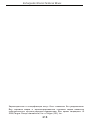 218
218
-
 219
219
-
 220
220
-
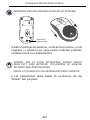 221
221
-
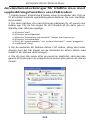 222
222
-
 223
223
-
 224
224
-
 225
225
-
 226
226
-
 227
227
-
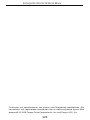 228
228
-
 229
229
-
 230
230
-
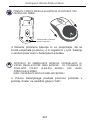 231
231
-
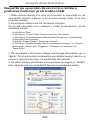 232
232
-
 233
233
-
 234
234
-
 235
235
-
 236
236
-
 237
237
-
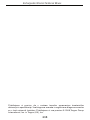 238
238
-
 239
239
-
 240
240
-
 241
241
-
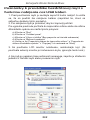 242
242
-
 243
243
-
 244
244
-
 245
245
-
 246
246
-
 247
247
-
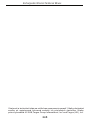 248
248
-
 249
249
-
 250
250
-
 251
251
-
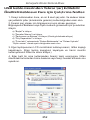 252
252
-
 253
253
-
 254
254
-
 255
255
-
 256
256
-
 257
257
-
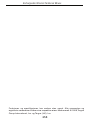 258
258
-
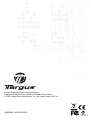 259
259
Targus Rechargeable Wireless Notebook Mouse Manual do usuário
- Categoria
- Ratos
- Tipo
- Manual do usuário
em outras línguas
- español: Targus Rechargeable Wireless Notebook Mouse Manual de usuario
- français: Targus Rechargeable Wireless Notebook Mouse Manuel utilisateur
- italiano: Targus Rechargeable Wireless Notebook Mouse Manuale utente
- English: Targus Rechargeable Wireless Notebook Mouse User manual
- Nederlands: Targus Rechargeable Wireless Notebook Mouse Handleiding
- slovenčina: Targus Rechargeable Wireless Notebook Mouse Používateľská príručka
- Deutsch: Targus Rechargeable Wireless Notebook Mouse Benutzerhandbuch
- dansk: Targus Rechargeable Wireless Notebook Mouse Brugermanual
- eesti: Targus Rechargeable Wireless Notebook Mouse Kasutusjuhend
- čeština: Targus Rechargeable Wireless Notebook Mouse Uživatelský manuál
- svenska: Targus Rechargeable Wireless Notebook Mouse Användarmanual
- polski: Targus Rechargeable Wireless Notebook Mouse Instrukcja obsługi
- Türkçe: Targus Rechargeable Wireless Notebook Mouse Kullanım kılavuzu
- suomi: Targus Rechargeable Wireless Notebook Mouse Ohjekirja
- română: Targus Rechargeable Wireless Notebook Mouse Manual de utilizare
Artigos relacionados
-
Targus Cord-Storing Optical Mouse Manual do proprietário
-
Targus WIRELESS OPTICAL NETBOOK MOUSE Manual do proprietário
-
Targus AMU83EU Manual do proprietário
-
Targus Wireless Mouse Manual do usuário
-
Targus AMW15EU Manual do usuário
-
Targus USB Cable Manual do usuário
-
Targus Wireless Numeric Keypad Manual do proprietário
-
Targus AMB09EU Manual do proprietário
-
Targus WIRELESS KEYPAD AND OPTICAL MOUSE COMBO Manual do proprietário
-
Targus USB Number Pad Manual do usuário
Outros documentos
-
Philips SPM5801 Guia rápido
-
Perixx PERIBOARD-511 Manual do usuário
-
Approx APPKBWSVL Guia de usuario
-
Philips SPM1812WB/10 Guia rápido
-
Philips SPM3812WB/10 Instruções de operação
-
Genius NAVIGATOR 905BT Manual do usuário
-
Genius NAVIGATOR 905BT Manual do proprietário
-
APM Wireless Optical Mouse Guia de usuario
-
APM 571101 Manual do usuário
-
Acer Iconia Tab W510 Manual do usuário